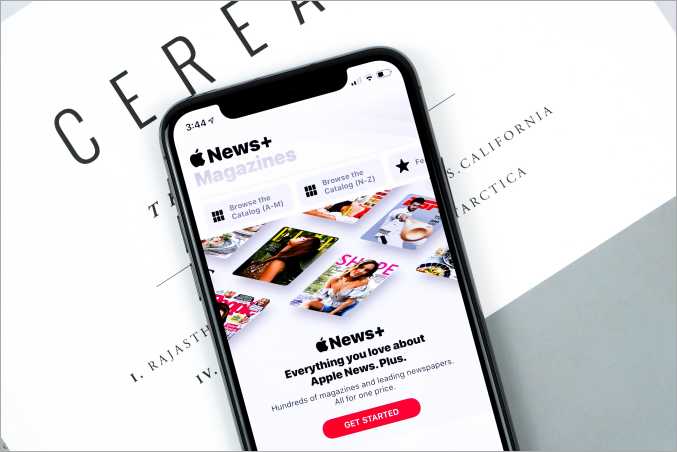Содержание
Что бы это ни было: звонки, игры, просмотр веб-страниц или iMessage , Apple с самого начала буквально кричала о конфиденциальности пользователей. Они были единственными на рынке, кто казался эксцентричным для потребителя, но есть часть из них, которая также собирает данные от своих пользователей для предоставления более таргетированной и персонализированной рекламы. Но если вас не устраивает, что Apple собирает о вас данные, вот как вы можете легко отключить персонализированную рекламу на своем iPhone.
Как отключить персонализированную рекламу на iPhone
Apple считает, что персонализированная реклама помогает пользователям «находить приложения, продукты и услуги, соблюдая при этом конфиденциальность пользователей». Но если вам неудобно делиться своими личными данными с Apple и ее рекламодателями, вот как отключить таргетированную рекламу на iPhone.
1. Разблокируйте свой iPhone и убедитесь, что вы находитесь на главном экране/трамплине. Если нет, проведите пальцем вверх, чтобы перейти на главный экран. Проводите пальцем влево, пока не откроется Библиотека приложений.
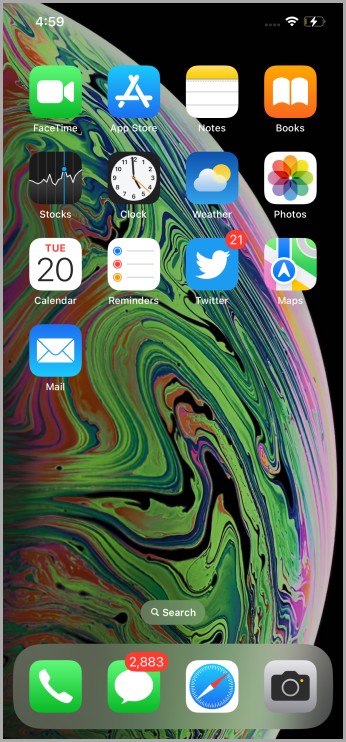
2. Открыв библиотеку приложений, нажмите значок Настройки. Откроется страница настроек.
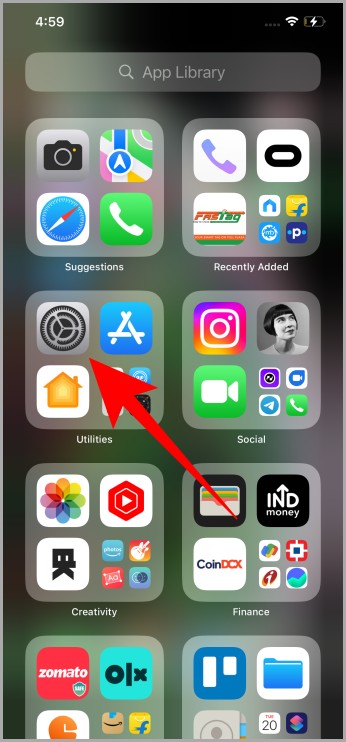
3. Прокрутите настройки вниз, пока не увидите параметр «Конфиденциальность и безопасность». Нажмите Конфиденциальность и безопасность, чтобы открыть его.

4. Прокрутите вниз и внизу вы найдете опцию «Реклама Apple». Нажмите Реклама Apple, чтобы открыть настройки рекламы. После открытия вы увидите переключатель под названием Персонализированная реклама. Выключите его выключите.
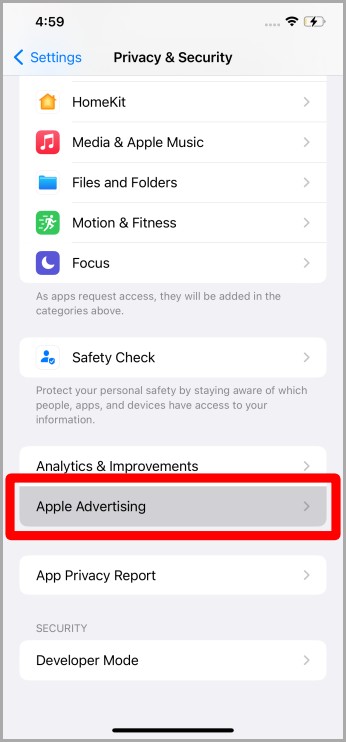
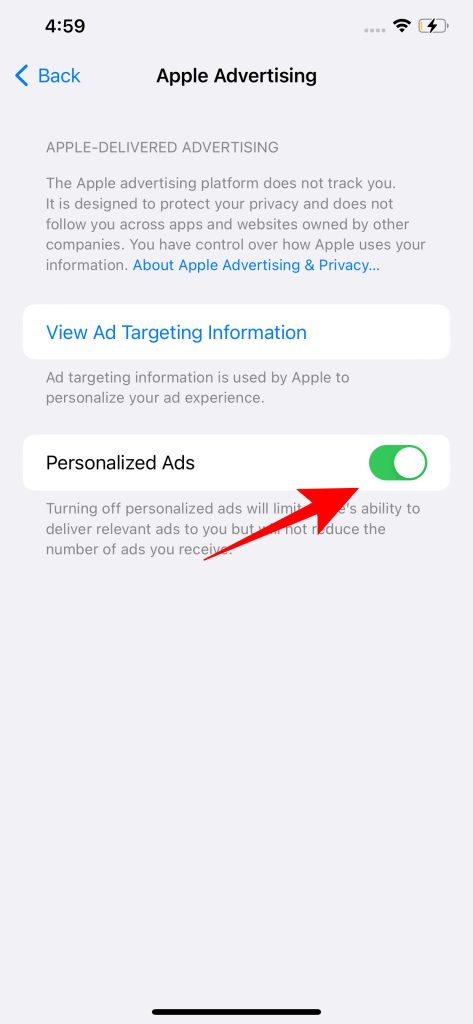
И теперь вы отказались от целевой и персонализированной рекламы Apple.
Часто задаваемые вопросы
1. Перестану ли я теперь повсюду получать персонализированную рекламу?
И да, и нет. Да, вы откажетесь от персонализированной рекламы, предоставляемой Apple. Но вы по-прежнему будете получать персонализированную рекламу в других приложениях, таких как Facebook и Instagram, поскольку они также отслеживают данные своих пользователей для показа персонализированной рекламы.
2. Буду ли я видеть меньше рекламы на своем iPhone?
Нет, это не уменьшит количество рекламы, отображаемой на вашем телефоне, но с этого момента вы не будете получать персонализированную рекламу.
3. Доступна ли эта функция на iPad?
Да, действительно. И шаги для этого полностью идентичны iOS. Вы можете скопировать те же действия и включить/отключить персонализацию рекламы на своем iPad.
4. Могу ли я снова включить это в любое время?
Да, вы можете включить это снова в любой момент. Если вы не против поделиться своими данными с Apple, выполните описанные выше действия, чтобы перейти к настройкам рекламы Apple и включить персонализированную рекламу.
Совет по конфиденциальности. Поскольку мы говорим о конфиденциальности, возможно, вам захочется узнать, как это сделать, Включите/выключите «Разрешить приложениям запрашивать отслеживание» iOS . Эта функция iOS позволяет пользователям полностью контролировать, может ли определенное приложение отслеживать их действия на iPhone при использовании других приложений.
Персонализированная реклама: да или нет
Персонализированную рекламу неоднократно критиковали, но были случаи, когда персонализированная реклама была полезна как для малого бизнеса, так и для других людей. Предположим, вы обращаетесь за юридической или медицинской помощью и получаете эту рекламу, это может оказаться для вас благом. Но для некоторых людей то же самое может быть нарушением конфиденциальности, поэтому они могут ненавидеть такую рекламу. Так что выбор пути, по которому вы хотите идти, полностью зависит от вас. Надеюсь, это помогло вам узнать о рекламе Apple.